SOLIDWORKS自定義工具欄設(shè)置
饒等
發(fā)布于2021-11-22 09:53
12
2
標(biāo)簽:Solidworks,新手攻略,案例學(xué)習(xí)
 【免費(fèi)下載】PLC軟件下載_PLC軟件安裝教程_PLC手冊下載_PLC案例下載���!
【免費(fèi)下載】PLC軟件下載_PLC軟件安裝教程_PLC手冊下載_PLC案例下載���!
 【免費(fèi)學(xué)習(xí)】 變頻器精品課程_西門子PLC精品教程_三菱PLC精品教程��!
【免費(fèi)學(xué)習(xí)】 變頻器精品課程_西門子PLC精品教程_三菱PLC精品教程��!
SolidWorks是一個簡單易學(xué)的三維繪圖軟件����,功能非常強(qiáng)大��,因此它所具有的工具欄以及工具按鈕也非常的多,在繪圖的時候我們不可能將所有的工具欄都顯示�����,所以可以根據(jù)自己的使用情況進(jìn)行設(shè)置���。今天就給大家分享SolidWorks自定義工具欄設(shè)置的方法�����,讓你的繪圖建模速度快人一步���。
一、Solidworks工作界面介紹
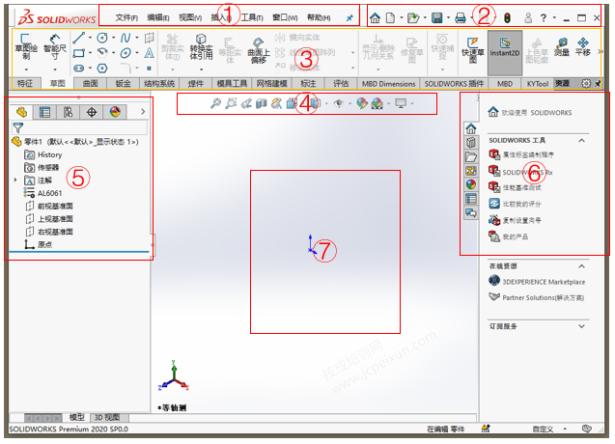
圖1(界面介紹)
圖1中:①為菜單欄����、②標(biāo)準(zhǔn)工具欄、③特征工具欄�����、④前導(dǎo)視圖工具欄��、⑤設(shè)計樹、⑥任務(wù)窗格�����、⑦繪圖區(qū)域���。
菜單欄:主要用于文件的新建和編輯,以及所有的功能都能找到��,基本上菜單欄可以找到所有的實(shí)用工具�����。
標(biāo)準(zhǔn)工具欄:主要是一些快捷的命令在這個地方���,如:“新建”“打開”“保存”“打印”“選項(xiàng)”等等��,使用非常的方便���。
特征工具欄:主要是SolidWorks繪圖的各種命令的集合,包括:裝配體��、草圖����、布局��、焊件�����、曲面����、鈑金等等模塊的工具���,默認(rèn)都會顯示在這個區(qū)域��。
設(shè)計樹:設(shè)計樹主要是零件的建模步驟�,裝配體里面的零部件組成�����,說白了就是我們的建模過程的展現(xiàn)�����。
任務(wù)窗格:任務(wù)窗格主要是toolbox的應(yīng)用和零部件自定義屬性以及工程圖會用到�����。
繪圖區(qū)域:繪圖區(qū)域就是畫圖的地方,相當(dāng)于A4白紙框里面的內(nèi)容�����。
二�、如何鎖定菜單欄
默認(rèn)菜單欄是隱藏的,將鼠標(biāo)移到三角標(biāo)時���,菜單可見����,想菜單欄保持可見��,點(diǎn)擊鎖定�,如圖2所示����。
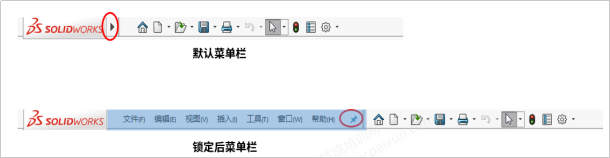
圖2(菜單欄鎖定)
三、如何調(diào)出特征工具欄
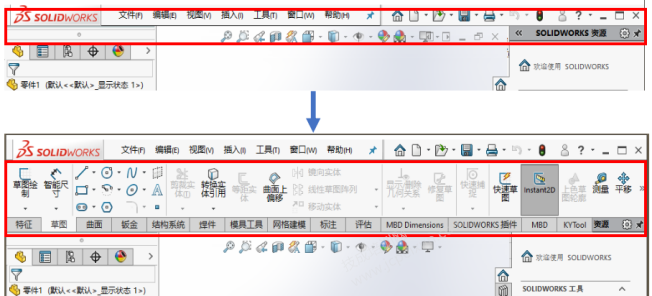
圖3
工作當(dāng)中有時會碰到特征工具欄不見(如圖3中上面圖片所示)����,那碰到這種情況我們要如何將它調(diào)出來呢,方法如下:
方法一:鼠標(biāo)放于菜單欄任意位置→右擊鼠標(biāo)→選擇啟動Commandmanager,如圖4所示�。
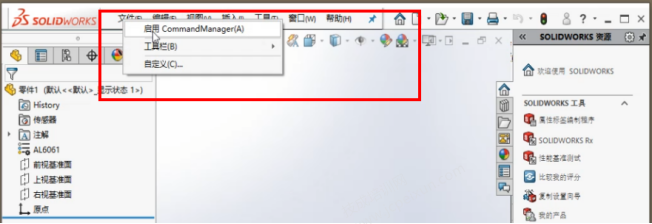
圖4(調(diào)用特征工具欄方法一)
方法二:鼠標(biāo)點(diǎn)擊選項(xiàng)下拉→選擇自定義→選擇工具欄→勾選激活Commandmanager,如圖5所示����。
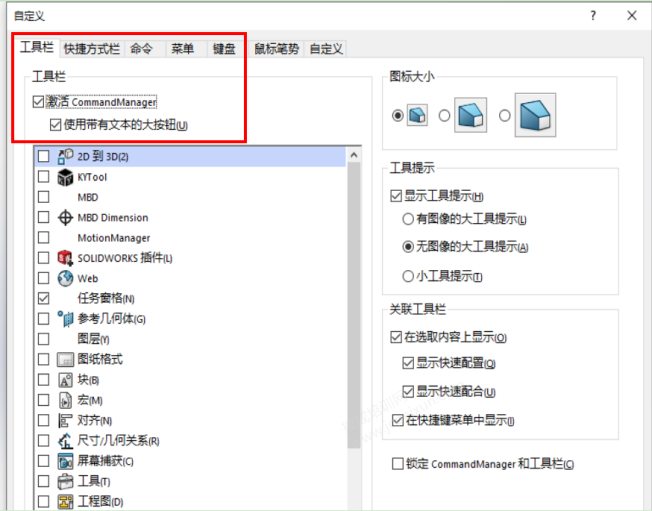
圖5(調(diào)用特征工具欄方法二)
四、如何調(diào)取特征工具欄中的命令工具條
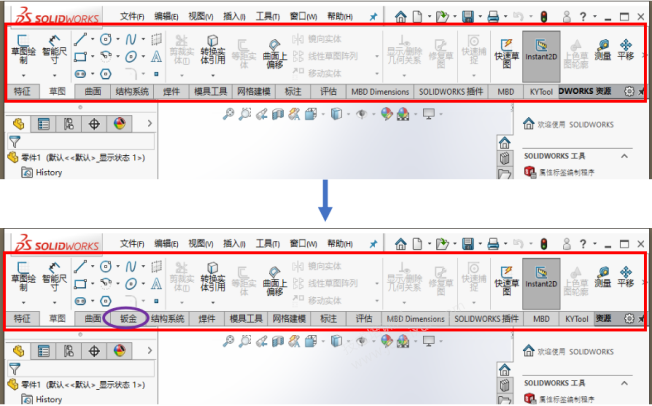
圖6
從圖6中�,我們可以看出下面的圖片比上面的圖片多了一個鈑金的命令工具條,如果想上面的圖片中的特征工具欄中也有鈑金的命令工具條�,要如何操作呢,方法如下:
方法:鼠標(biāo)放于特征工具欄任意位置→右擊鼠標(biāo)→選項(xiàng)卡→勾選鈑金��,如圖7所示��。
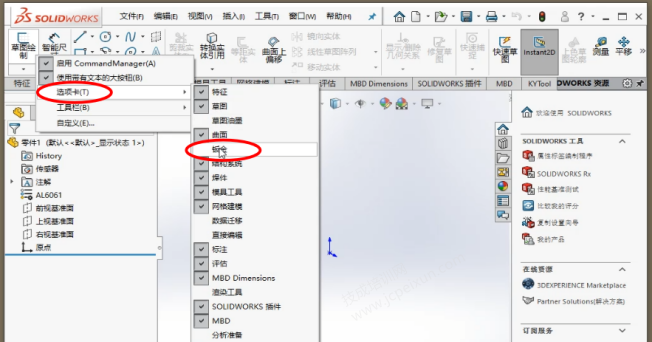
圖7(調(diào)取特征工具欄命名的工具條方法)
五����、如何添加或移除工具欄中的命令按鈕
Solidworks的命令按鈕非常多,我們可以根據(jù)自己的使用習(xí)慣��,將我們設(shè)計過程中常用的一些命令在軟件界面上顯示�,直接點(diǎn)擊就能用,同樣的也可以將以下不常用的命令移除�,具體操作方法如下:
1.添加工具欄中命令按鈕的方法(例如在前導(dǎo)視圖工具欄添加測量命令)
鼠標(biāo)點(diǎn)擊選項(xiàng)下拉→選擇自定義→選擇命令→選擇工具→將測量命令圖標(biāo)拖放置前導(dǎo)視圖工具欄,如圖8所示���。添加之后如圖9所示����。
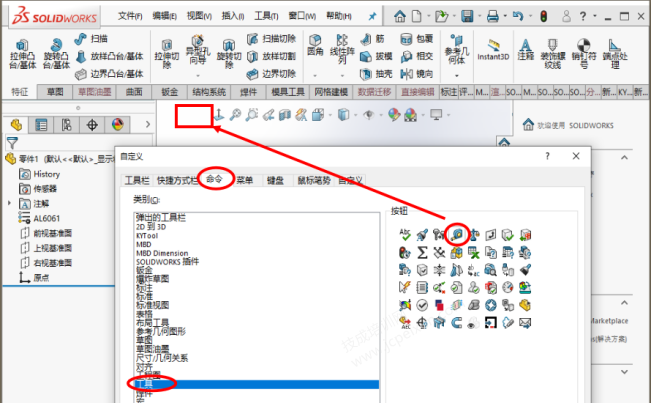
圖8(添加命令按鈕的方法)
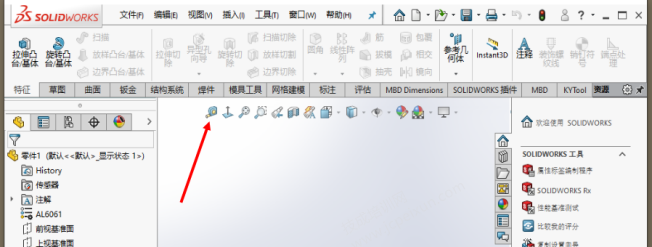
圖9
2.移除工具欄中命令按鈕的方法(例如在移除特征工具欄中的旋轉(zhuǎn)視圖命令)
鼠標(biāo)點(diǎn)擊選項(xiàng)下拉→選擇自定義→選擇命令→選擇視圖→將特征工具欄中的旋轉(zhuǎn)視圖命令按鈕拖放置自定義對話框,如圖10所示��。移除之后如圖11所示����。
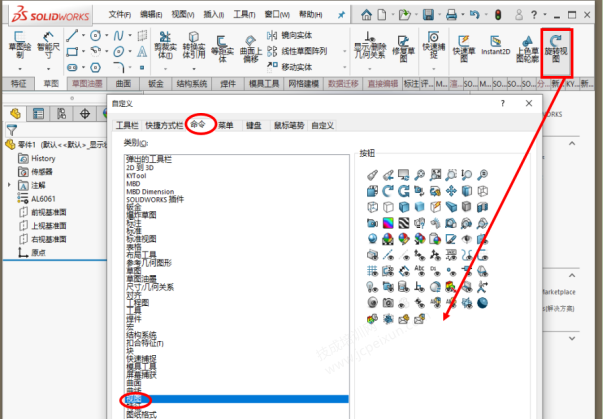
圖10(移除命令按鈕的方法)
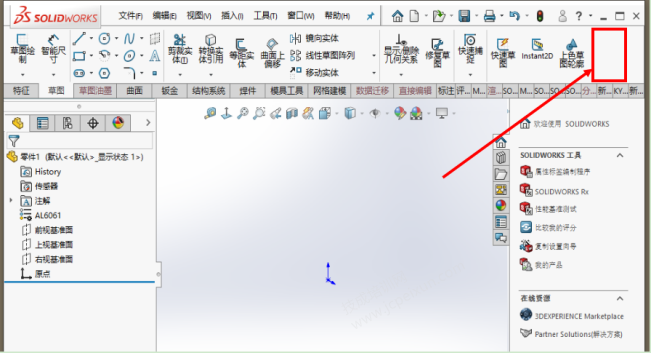
圖11
(技成培訓(xùn)網(wǎng)原創(chuàng),作者:陳小萍�,未經(jīng)授權(quán)不得轉(zhuǎn)載,違者必究)
|

電工精品教程
立即掃碼免費(fèi)學(xué)習(xí)
|

電工題庫寶典
立即掃碼免費(fèi)下載
|

超全PLC學(xué)習(xí)資料包
立即掃碼免費(fèi)下載
|
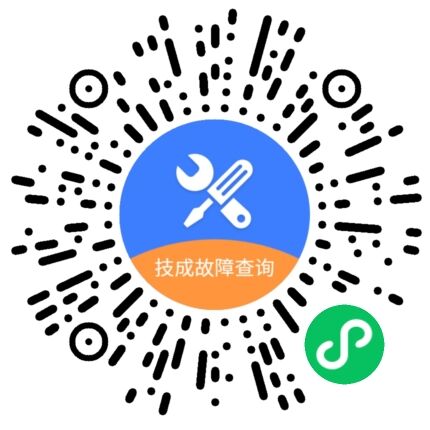
故障查詢小程序
立即掃碼免費(fèi)使用
|
 技成工具箱
技成企業(yè)服務(wù)
技成工具箱
技成企業(yè)服務(wù)









 技成工具箱
技成企業(yè)服務(wù)
技成工具箱
技成企業(yè)服務(wù)






















